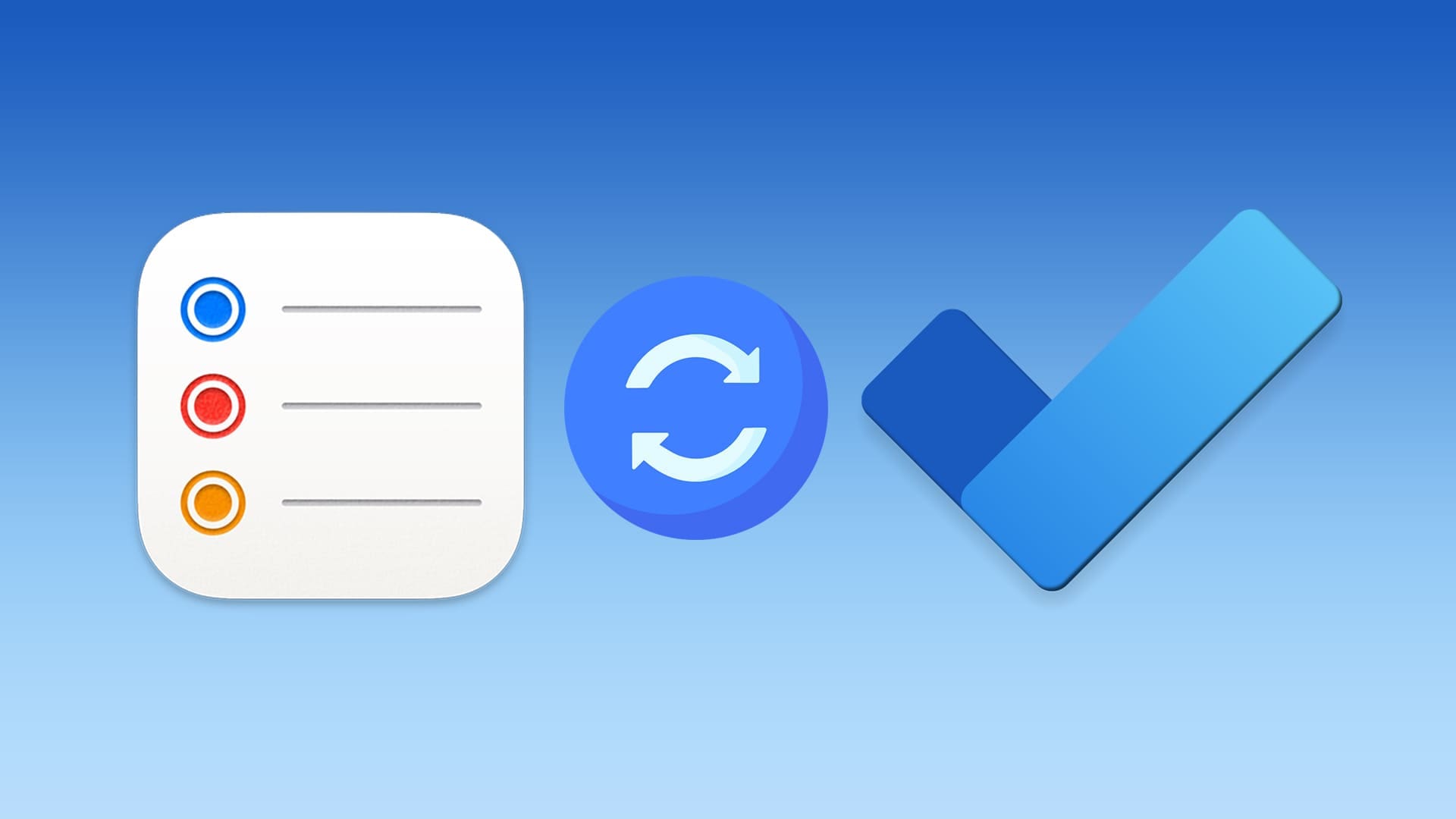I det här inlägget kommer vi att visa dig hur du inaktiverar eller aktiverar virtualiseringsbaserad säkerhet (VBS) i Windows 11/10. Du kan följa dessa steg för att aktivera VBS om du upptäcker att virtualiseringsbaserad säkerhet inte är aktiverad på din dator.
Virtualiseringsbaserad säkerhet skapar en säker och isolerad minnesregion från det vanliga operativsystemet, vilket tillåter användare att vara värd för olika säkerhetslösningar. När du kontrollerar statusen förVirtualiseringsbaserad säkerhetiSysteminformationguiden, du kanske hittar denInte aktiveradi Windows 11/10. Om så är fallet, här är allt du behöver veta om denna säkerhetsfunktion, om du ska inaktivera eller aktivera den, dess krav, etc.
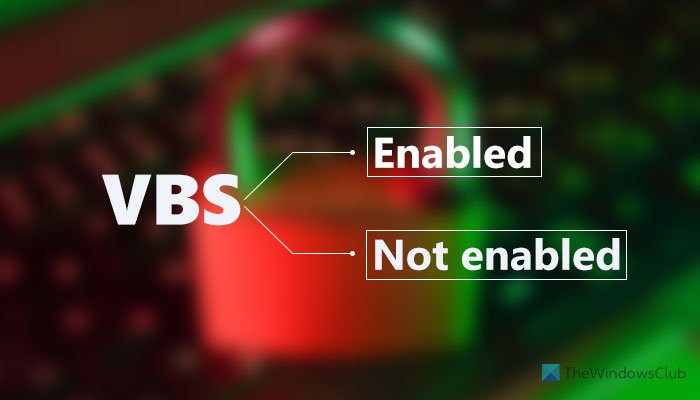
Vad är virtualiseringsbaserad säkerhet (VBS) i Windows 11
Virtualiseringsbaserad Security of VBS är en säkerhetsfunktion som ingår i Windows 11, som tillåter användare att förhindra osignerade drivrutiner, koder, programvara etc. från att finnas i minnet på ditt system. Med det sagt skapar det en isolerad regim, som fungerar som ett extra säkerhetslager för att skydda ditt system. För din information fungerar det tillsammans med Core-isolering och minnesintegritet.
Problemet börjar när det börjar konsumera mer än vanligt resurser. Eftersom det kräver att du körs i bakgrunden kontinuerligt måste du tillhandahålla en klumpsumma av CPU-resurser för en smidigare upplevelse. Det fungerar bra när du inte spelar eller kör flera högpresterande appar samtidigt på mellanhårdvara.
Ska jag inaktivera virtualiseringsbaserad säkerhet (VBS) i Windows 11?
Att inaktivera virtualiseringsbaserad säkerhet i Windows 11 frigör vissa resurser, vilket gör din dator mycket smidigare för spel, men säkerheten tar säkert stryk. Om du tror att du inte behöver en sådan funktion eller vill kompromissa med din spelprestanda kan du utan tvekan inaktivera Virtualization-based Security eller VBS.
Men om du vill göra din dator säkrare i utbyte mot vissa resurser kan du hålla den igång. Icke desto mindre, om status ärInte aktiverad, den här artikeln låter dig aktivera den.
Om virtualiseringsbaserad säkerhet inte är aktiverad i Windows 11/10, använd en av dessa metoder:
- Använder Windows Security
- Använder Registereditorn
Fortsätt läsa om du vill veta mer om dessa steg.
Hur man aktiverar virtualiseringsbaserad säkerhet (VBS) i Windows 11/10
1] Använda Windows-säkerhet
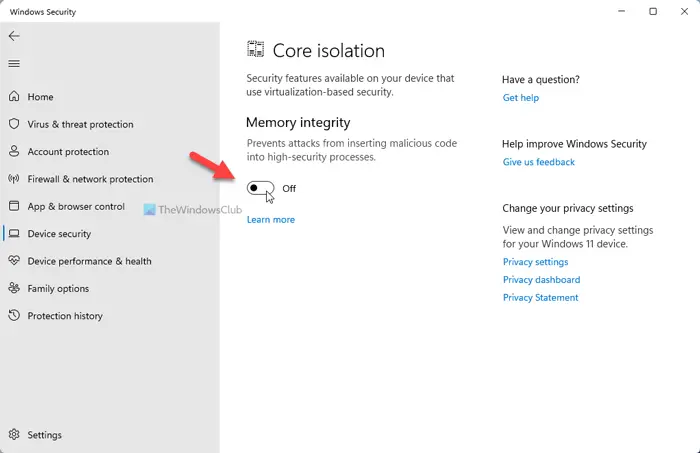
Det är förmodligen det enklaste sättet att aktivera eller inaktivera virtualiseringsbaserad säkerhet i Windows 11. Med andra ord måste duatt få det gjort. För det, gör följande:
- Söka efterWindows säkerheti sökrutan i Aktivitetsfältet.
- Klicka på det enskilda sökresultatet.
- Byt tillEnhetssäkerhet flik.
- Klicka påKärnisoleringsdetaljeralternativ.
- Växla påMinnesintegritetknappen för att slå på den.
- Starta om din dator.
Efter omstart kan du öppnaSysteminformationfönstret för att hitta statusen. Men om du vill inaktivera virtualiseringsbaserad säkerhet i Windows 11 måste du kontrollera om den är påslagen. Om så är fallet, växla på samma knapp för att inaktivera funktionen.
2] Använda Registereditorn
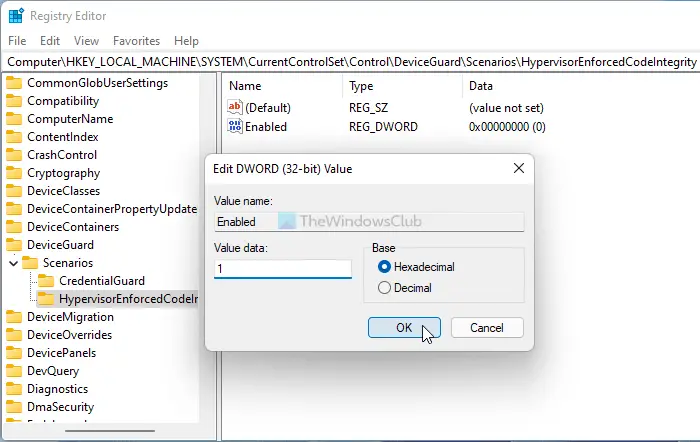
För att aktivera virtualiseringsbaserad säkerhet i Windows 11 med Registereditorn, gör följande:
TryckWin+Rför att öppna Kör-prompten.
Typregedit> tryck påStiga påknappen > klicka påJaalternativ.
Gå till-
HKEY_LOCAL_MACHINE\SYSTEM\CurrentControlSet\Control\DeviceGuard\Scenarios\HypervisorEnforcedCodeIntegrity
Högerklicka påHypervisorEnforcedCodeIntegrity> Nytt > DWORD-värde (32-bitars).
Namnge det somAktiverad.
Dubbelklicka på den för att ställa in värdedata som1.
Klicka påOKknapp.
Stäng alla fönster och starta om datorn.
Efter det kan du hitta det aktiverat. Men om du vill inaktivera virtualiseringsbaserad säkerhet i Windows 11 måste du ställa in värdedata som0.
Vilka är kraven för VBS i Windows 11?
Om den virtualiseringsbaserade säkerheten inte är aktiverad även efter att ha följt de ovannämnda guiderna, måste du kontrollera om din dator uppfyller systemkraven:
- x64 CPU
- SLAT eller Second Level Address Translation
- Intel VT-D eller AMD-Vi
- Trusted Platform Module 2.0
- Firmware som stöds av SMM-skydd
- UEFI minnesrapportering
- Säkerhet MOR 2
- HVCI eller Hypervisor Code Integrity
Hur kontrollerar jag om VBS är aktiverat?
För att kontrollera om VBS är aktiverat måste du söka efterSysteminformationi sökrutan i Aktivitetsfältet och klicka på det enskilda sökresultatet. Ta sedan reda påVirtualiseringsbaserad säkerhetoch kontrollera statusen på höger sida. Du kan hitta antingenAktiveradellerInte aktiverad.
Läsa: Hur?
Hur inaktiverar jag VBS i Windows 11?
Som nämnts i inlägget, för att inaktivera VBS i Windows 11, måste du öppna Windows Security. Byt sedan tillEnhetssäkerhetfliken och klicka påKärnisoleringsdetaljer. Efter det, växla tillMinnesintegritetknappen för att stänga av den.
Hoppas den här guiden hjälpte.

![Xboxpcappft.exe dåligt bildfel 0xc0e90002 [fix]](https://elsefix.com/tech/tejana/wp-content/uploads/2025/02/xboxpcappft-error.jpeg)